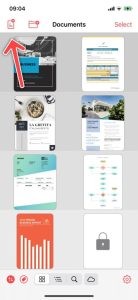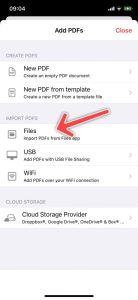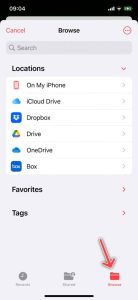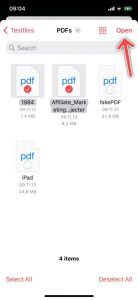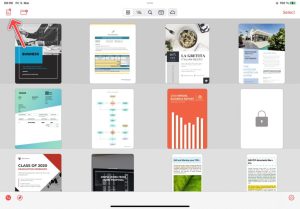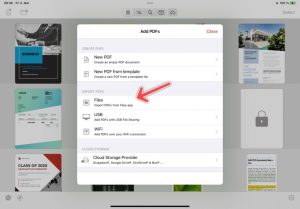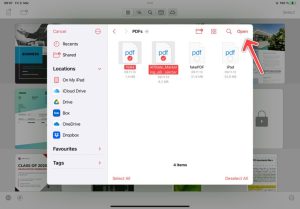Volg de onderstaande stappen om bestanden van Dropbox lokaal op te slaan in PDF Pro.
Opmerking : Om toegang te krijgen tot documenten uit Dropbox, moet je deze eerst beschikbaar maken in de app Bestanden. U kunt hier instructies vinden hoe u dit kunt doen.
iPhone
iPad